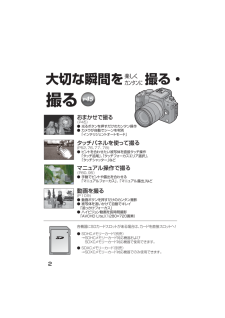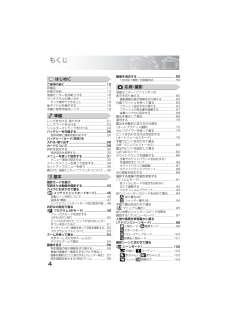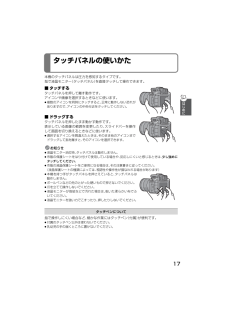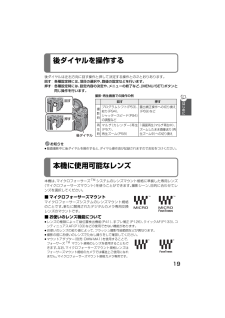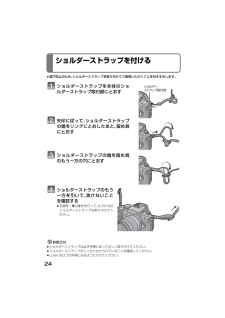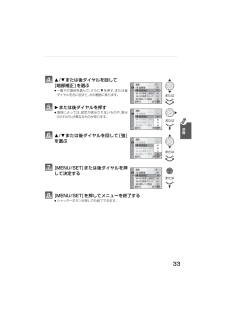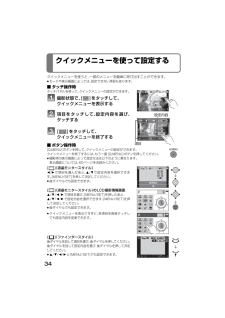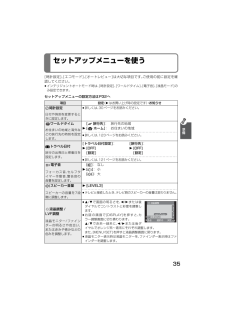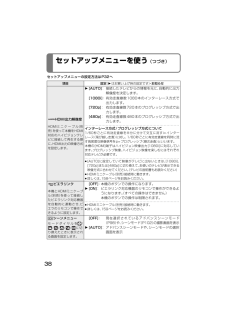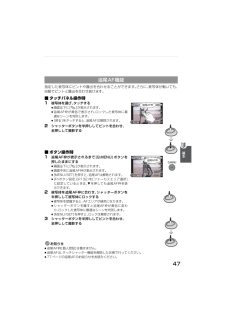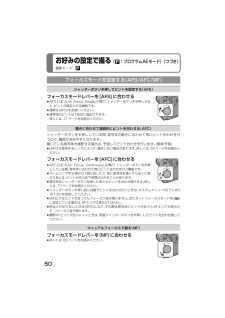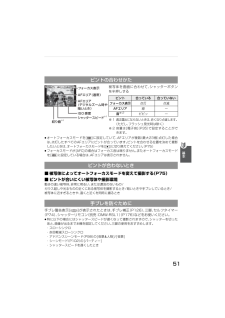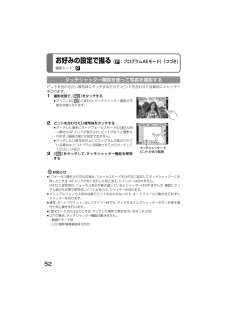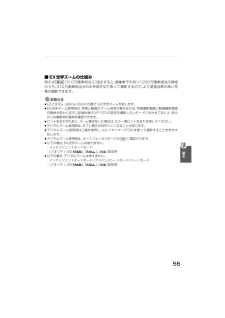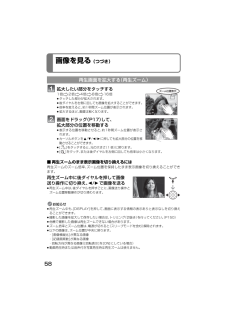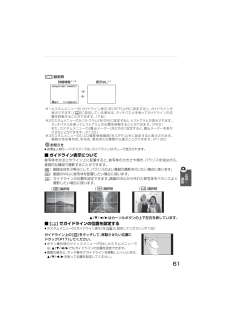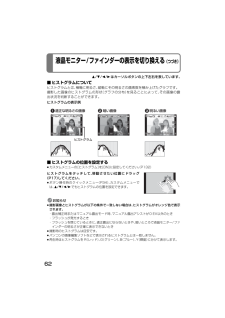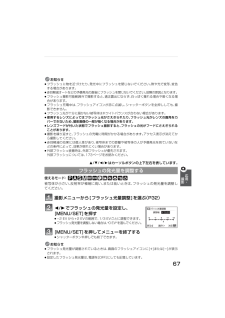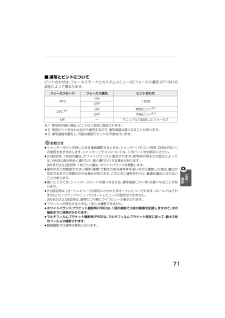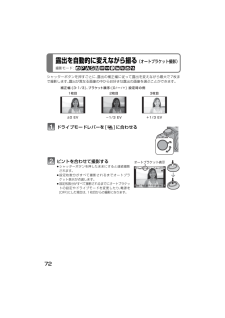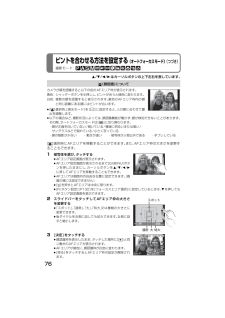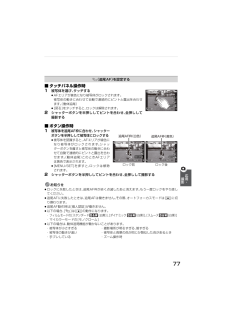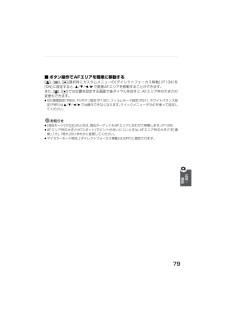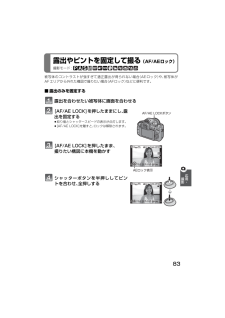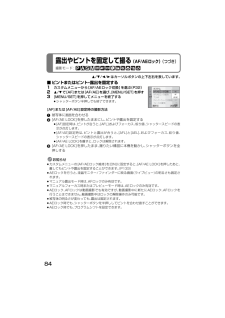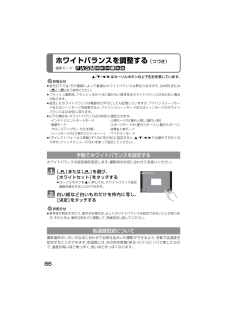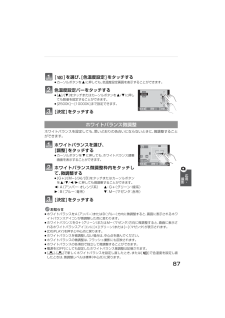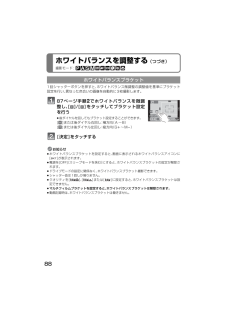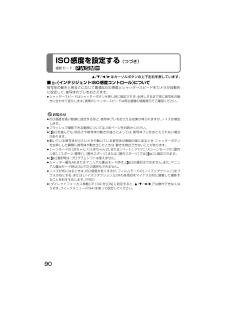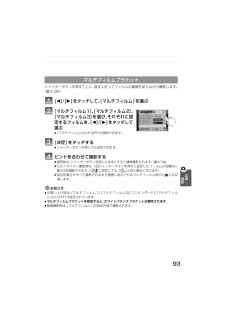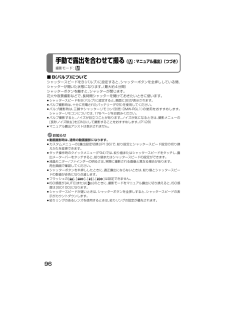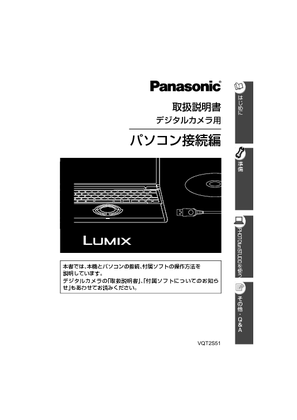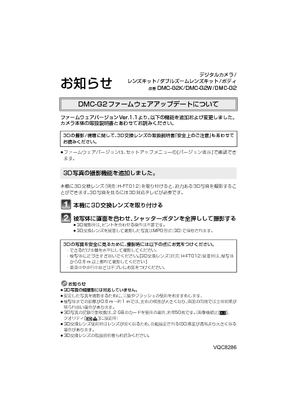8

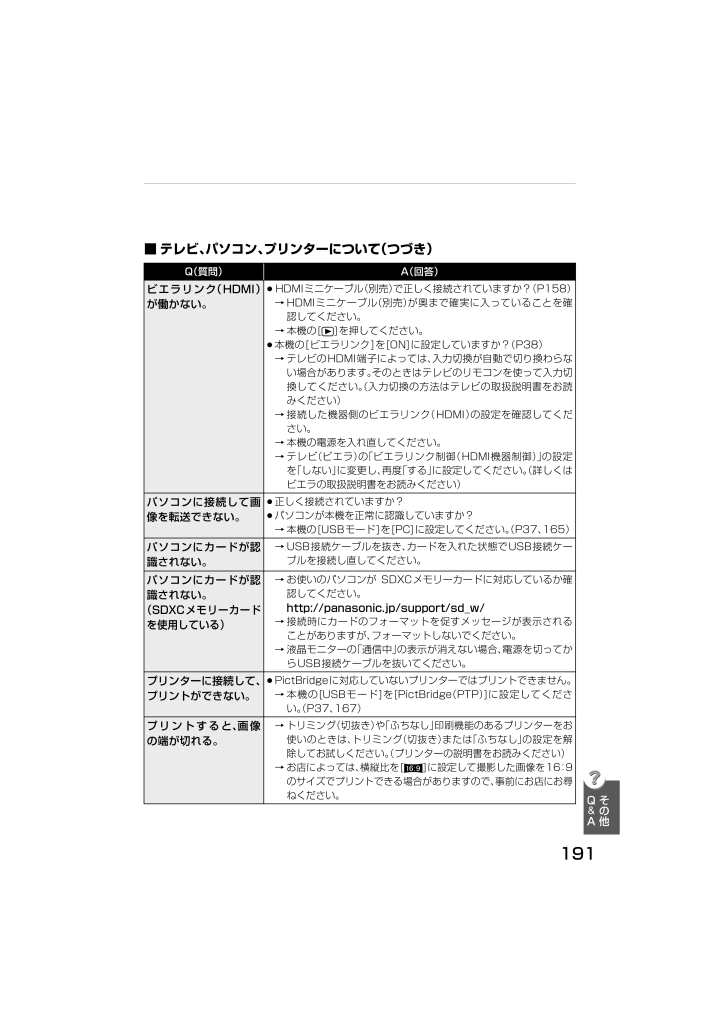
191 / 216 ページ
現在のページURL
191■ テレビ、パソコン、プリンターについて(つづき)Q(質問) A(回答)ビエラリンク(HDMI)が働かない。≥HDMIミニケーブル (別売)で正しく接続されていますか?(P158)→HDMIミニケーブル (別売)が奥まで確実に入っていることを確認してください。→本機の[(]を押してください。≥本機の[ビエラリンク]を[ON]に設定していますか? (P38)→テレビのHDMI端子によっては、 入力切換が自動で切り換わらない場合があります。そのときはテレビのリモコンを使って入力切換してください。(入力切換の方法はテレビの取扱説明書をお読みください)→接続した機器側のビエラリンク(HDMI)の設定を確認してください。→本機の電源を入れ直してください。→テレビ(ビエラ)の「ビエラリンク制御(HDMI機器制御) 」の設定を「しない」に変更し、再度「する」に設定してください。(詳しくはビエラの取扱説明書をお読みください)パソコンに接続して画像を転送できない。≥正しく接続されていますか?≥パソコンが本機を正常に認識していますか?→本機の[USBモード]を[PC]に設定してください。 (P37、165)パソコンにカードが認識されない。→USB接続ケーブルを抜き、カードを入れた状態でUSB接続ケーブルを接続し直してください。パソコンにカードが認識されない。(SDXCメモリーカードを使用している)→お使いのパソコンが SDXCメモリーカードに対応しているか確認してください。http://panasonic.jp/support/sd_w/→接続時にカードのフォーマットを促すメッセージが表示されることがありますが、フォーマットしないでください。→液晶モニターの「通信中」の表示が消えない場合、電源を切ってからUSB接続ケーブルを抜いてください。プリンターに接続して、プリントができない。≥PictBridgeに対応していないプリンターではプリントできません。→本機の[USBモード]を[PictBridge (PTP)]に設定してください。(P37、167)プリントすると、画像の端が切れる。→トリミング(切抜き)や「ふちなし」印刷機能のあるプリンターをお使いのときは、トリミング(切抜き)または「ふちなし」の設定を解除してお試しください。(プリンターの説明書をお読みください)→ お店によっては、横縦比を[W ]に設定して撮影した画像を16: 9のサイズでプリントできる場合がありますので、事前にお店にお尋ねください。その他Q&ADMC-G2_jpn.book 191 ページ 2010年3月23日 火曜日 午後6時21分
参考になったと評価  21人が参考になったと評価しています。
21人が参考になったと評価しています。
このマニュアルの目次
-
1 .このたびは、パナソニック製品をお買い上げいただき、...このたびは、パナソニック製品をお買い上げいただき、まことにありがとうございます。≥取扱説明書をよくお読みのうえ、正しく安全にお使いください。≥ご使用前に「安全上のご注意」(6~9ページ)を必ずお読みください。≥保証書は「お買い上げ日・販売店名」などの記入を確かめ、取扱説明書とともに大切に保管してください。保証書別添付VQT2S29-1準備基本応用・再生他の機器との接続はじめにその他Q&A応用・撮影安全上のご注意取扱説明書デジタルカメラ/レンズキット / ダブルズームレンズキット / ボディ品番 DMC-G2...
-
2 .大切な瞬間を 撮る ・ 楽しくカンタンに各機器...大切な瞬間を 撮る ・ 楽しくカンタンに各機器にSDカードスロットがある場合は、カードを直接スロットへ!● SDHC メモリーカード(別売) →SDHCメモリーカード対応機器および SDXCメモリーカード対応機器で使用できます。P45おまかせで撮る(P45)● 光るボタンを押すだけのカンタン操作● カメラが自動でシーンを判別 「インテリジェン トオートモード」動画を撮る(P109)● 動画ボタンを押すだけのカンタン撮影● 被写体を追いかけて自動でキレイ 「追っかけフォーカス」 ● ハイビジョ...
-
3 .● テレビで見るP162● ご家庭のプリンターで手...● テレビで見るP162● ご家庭のプリンターで手軽にプリント● お店でカードを渡してプリン ト● 画像に日付を入れてプリント(P170)(PictBridge対応のプリンター)● ハードディスク・BD/DVDレコーダーで保存 ※詳しくは、各機器の取扱説明書をお読みください。 見る ・ 残す LUMIXルミックスピクトブリッジSDカードUSB接続ケーブルUSB接続ケーブルSDカードSDカードAVケーブルP157SDカードAVケーブルHDMIミニケーブル(別売)付属のソフトウェア「PHOTOfunST...
-
4 .4ご使用の前に ....................4ご使用の前に ......................................................10同梱品..................................................................11各部の名前.......................................................... 13液晶モニターを回転させる...............................16タッチパネルの使いか...
-
5 .5準備基本応用・再生他の機器との接続はじめにその他...5準備基本応用・再生他の機器との接続はじめにその他Q&A応用・撮影安全上のご注意色を調整しながら撮る( : マイカラーモード) ................................105カスタムの設定をお好みに応じて調整する ...............................................106お好みのメニュー設定を登録する(カスタムセット登録)....................................107カスタムモードで撮る( : カスタムモード)...
-
6 .安全上のご注意必ずお守りください6人への危害、財産...安全上のご注意必ずお守りください6人への危害、財産の損害を防止するため、必ずお守りいただくことを説明しています。■ 誤った使い方をしたときに生じる危害や損害の程度を区分して、説明しています。■ お守りいただく内容を次の図記号で説明しています。(次は図記号の例です)危険「死亡や重傷を負うおそれが大きい内容」です。警告「死亡や重傷を負うおそれがある内容」です。注意「傷害を負うことや、財産の損害が発生するおそれがある内容」です。してはいけない内容です。実行しなければならない内容です。危険バッテリーチャージャー※/...
-
7 .7警告電源コードは、誤った使いかたをしない火災・感...7警告電源コードは、誤った使いかたをしない火災・感電・ショートの原因になります。≥加工しない・傷つけない≥熱器具に近づけない≥無理に曲げない・ねじらない・引っ張らない≥束ねたりしない≥傷んだら使わない≥差し込みがゆるい電源コンセントには使わない≥たこ足配線や定格外(交流100 V~240 V以外)で使わない≥ぬれた手で抜き差ししない分解、改造をしない内部には電圧の高い部分があり、感電の原因になります。電源プラグは、正しく扱う火災・感電・ショートの原因になります。≥定期的に乾いた布でふく(ほこりなどがたまると...
-
8 .安全上のご注意 (つづき)必ずお守りく...安全上のご注意 (つづき)必ずお守りください8警告運転者などに向けてフラッシュを発光しない事故の誘発につながります。乗り物の運転中に使わない事故の誘発につながります。≥歩行中も、周囲や路面の状況に十分注意する可燃性・爆発性・引火性のガスなどのある場所で使わない火災や爆発の原因になります。≥粉じんの発生する場所でも使わない雷が鳴ったら、触れない感電の原因になります。≥本体やチャージャー/ACアダプターには、金属部があります。ショルダーストラップは肩に掛けて使うけがや事故の原因になります。≥首に掛け...
-
9 .9注意次のときは、バッテリーを取り出すバッテリーを...9注意次のときは、バッテリーを取り出すバッテリーを入れたまま放置すると、絶縁劣化やろう電などにより、火災の原因になることがあります。≥長期間使わないとき≥お手入れのときレンズを太陽や強い光源に向けたままにしない集光により、内部部品が破損し、火災の原因になることがあります。次のような場所に放置しない火災や感電の原因になることがあります。≥異常に温度が高くなるところ(特に真夏の車内やボンネットの上など)≥油煙や湯気の当たるところ≥湿気やほこりの多いところフラッシュ発光部およびAF補助光は、至近距離(数cm)で直...
-
10 .10ご使用の前に■ 本機の取り扱いについて⋯■ つ...10ご使用の前に■ 本機の取り扱いについて⋯■ つゆつきについて(レンズやファインダー、液晶モニターがくもるとき) ⋯■ 事前に必ずためし撮りをしてください大切な撮影(結婚式など)は、必ず事前にためし撮りをし、正常に撮影や録音されていることを確かめてください。■ 撮影内容の補償はできません本機およびカードの不具合で撮影や録音されなかった場合の内容の補償についてはご容赦ください。■ 著作権にお気をつけくださいあなたが撮影や録音したものは、個人として楽しむ以外は、著作権法上権利者に無断では使用できません。個人と...
-
11 .11同梱品デジタルカメラボディ(本文中では本体と表...11同梱品デジタルカメラボディ(本文中では本体と表記します)付属品をご確認ください。記載の品番は2010年3月現在のものです。変更されることがあります。DMC-G2K(レンズキット商品)に付属DMC-G2W(ダブルズームレンズキット商品)に付属交換レンズ(H-FS014042)LUMIX G VARIO 14 -42 mm/F3.5-5.6 ASPH./MEGA O.I.S.(本文中ではレンズと表記します)交換レンズ(H-FS045200)LUMIX G VARIO 45 -200 mm/F4.0-5.6/...
-
12 .12同梱品 (つづき)≥小物部品については乳幼児の...12同梱品 (つづき)≥小物部品については乳幼児の手の届かないところに適切に保管してください。≥本書ではDMC-G2KおよびDMC-G2Wに同梱の交換レンズ14 -42 mm/F3.5-5.6を用いて説明をしています。≥付属品をなくされたときは、お買い上げの販売店または修理ご相談窓口(P210~212)にお問い合わせください。付属品は販売店でお買い求めいただけます。パナソニックの家電製品直販サイト「パナセンス」でお買い求めいただけるものもあります。詳しくは「パナセンス」のサイトをご覧ください。http://...
-
13 .13各部の名前MFAFCAFS三脚取付部※(P19...13各部の名前MFAFCAFS三脚取付部※(P197)動画ボタン (P44、109)電源表示ランプ (P45)フラッシュ発光部 (P63)セルフタイマーランプ(P74)/AF補助光ランプ(P134)■ デジタルカメラボディシャッターボタン (P44 、45)レンズ取り外しボタン(P22)レンズ取り付けマーク (P21)マウントレンズロックピンDCケーブル扉(P178)ショルダーストラップ取付部(P24)カード/バッテリー扉 (P28)開閉レバー (P28)※三脚を使用する場合は、本機を取り付けた状態で三脚が...
-
14 .14各部の名前 (つづき)[AF/AE LOCK]...14各部の名前 (つづき)[AF/AE LOCK]ボタン(P83)タッチパネル/液晶モニター(P17、40、56、60、180)再生ボタン(P56、59、140、157、158、159)ホットシュー(P173、177)消去 (P59) /プレビューボタン(P97)/フリッカー軽減機能 (P115) メ ニ ュ ー セ ッ ト[MENU/SET]ボタン (P30)[ A V OUT / DIGITAL ] 端子(P157、162、165、167)ア ウ ト[HDMI]端子(P158、159)クイック...
-
15 .15■ 同梱レンズH-FS014042(LUMIX...15■ 同梱レンズH-FS014042(LUMIX G VARIO 14-42 mm/F3.5-5.6 ASPH./MEGA O. I.S.)バッテリー装着部電源入力端子 イ ン(AC IN) チ ャ ー ジ充電[CHARGE]ランプ■ バッテリーチャージャー/ACアダプター(P25、 178、179) アウト電源出力端子(DC OUT)ズームリング(P54)レンズ面フォーカスリング(P80)T側 W 側レンズ取り付けマーク(P21)H-FS04520
-
16 .16液晶モニターを回転させるお買い上げ時、液晶モニ...16液晶モニターを回転させるお買い上げ時、液晶モニターは収納状態になっています。液晶モニターを下図のようにして液晶面を表にします。1液晶モニターを開く(最大180°開きます)2レンズ方向に180°回転させる3元の位置へ閉じるお知らせ≥液晶モニターは十分開いてから回転させ、無理な力を加えないようお気をつけください。故障の原因になります。≥液晶モニターの周囲を持つと、液晶モニターにムラが発生しますが、故障ではありません。また、撮影画像や再生画像にも影響はありません。≥液晶モニターを使用しないときは、汚れや傷防止...
-
17 .17タッチパネルの使いかた本機のタッチパネルは圧力...17タッチパネルの使いかた本機のタッチパネルは圧力を感知するタイプです。指で液晶モニター(タッチパネル)を直接タッチして操作できます。■ タッチするタッチパネルを押して離す動作です。アイコンや画像を選択するときなどに使います。≥複数のアイコンを同時にタッチすると、正常に動作しない恐れがありますので、アイコンの中央付近をタッチしてください。■ ドラッグするタッチパネルを押したまま動かす動作です。表示している画像の範囲を変更したり、スライドバーを操作して画面を切り換えるときなどに使います。≥選択するアイコンを間...
-
18 .18タッチパネルの使いかた (つづき)タッチパネル...18タッチパネルの使いかた (つづき)タッチパネルを使って、ピントを合わせたい被写体をタッチしてAFエリアを移動させたり、アイコンをタッチして直接設定を変更するなど、撮影時や設定時の操作がより簡単に行えます。以下はタッチ操作でできることの一例です。お知らせ≥右図のようなガイドが画面に表示されているときは、カーソルボタンの3/4/2/1と[MENU/SET]ボタンでも操作することができます。3/4/2/1: 項目の選択や、数値の設定などを行います。[MENU/SET]:設定内容の決定や、 メニューの終了を行い...
-
19 .19後ダイヤルを操作する後ダイヤルは左右方向に回す...19後ダイヤルを操作する後ダイヤルは左右方向に回す操作と押して決定する操作との2とおりあります。回す:各種設定時には、項目の選択や、数値の設定などを行います。押す:各種設定時には、設定内容の決定や、メニューの終了など、[MENU/SET]ボタンと同じ操作を行います。お知らせ≥動画撮影中に後ダイヤルを操作すると、ダイヤル操作音が記録されますのでお気をつけください。本機に使用可能なレンズ本機は、マイクロフォーサーズTMシステムのレンズマウント規格に準拠した専用レンズ(マイクロフォーサーズマウント)を使うことがで...
-
20 .20本機に使用可能なレンズ (つづき)≥Mマウント...20本機に使用可能なレンズ (つづき)≥Mマウントアダプター、Rマウントアダプター (別売:DMW-MA2M、DMW-MA3R) 使用時は、ライカMマウント、ライカRマウントの交換レンズを使用することができます。・ お使いのレンズによっては、実際にピントの合う距離とレンズの距離表示が多少ずれる場合があります。・ ライカレンズ用マウントアダプター使用時は、[レンズ無しレリーズ] (P138)を[ON]に設定してください。≥使用するレンズの焦点距離は、2倍換算になります。(50 mmレンズを使用した場合は、 1
-
21 .21レンズを付ける・取り外す≥電源が[OFF]にな...21レンズを付ける・取り外す≥電源が[OFF]になっていることを確認する。≥フラッシュを閉じる。レンズリアキャップとボディキャップを矢印の方向に回して外す本体とレンズのレンズ取り付けマーク(赤いマーク)を合わせて、レンズを矢印の方向に「カチッ」と音がするまで回す≥レンズを付けるときは、レンズ取り外しボタンを押さないでください。≥レンズを本体に対して傾いた状態で付けようとすると、本体のレンズ取付部を傷つける恐れがありますのでお気をつけください。≥レンズが正しく付いていることを確認してください。レンズキャップを...
-
22 .22レンズを付ける・取り外す (つづき)■ 手ブレ...22レンズを付ける・取り外す (つづき)■ 手ブレを補正するためにDMC-G2KおよびDMC-G2Wに同梱の交換レンズには、 手ブレ補正機能があります。≥DMC-G2KおよびDMC-G2Wに同梱の交換レンズ14 -42 mm/F3.5 -5.6には、O.I.S.スイッチがありません。手ブレ補正の設定は撮影メニューで行ってください。(P126)≥DMC-G2Wに同梱の交換レンズ45 -200 mm/F4.0- 5.6には、O.I.S.スイッチがあります。O.I.S.スイッチのあるレンズをご使用の場合は、レンズ...
-
23 .23レンズフードを付ける日差しの強い中、逆光時のゴ...23レンズフードを付ける日差しの強い中、逆光時のゴーストやフレアを軽減します。余分な光をさえぎり、より美しく撮れます。≥電源が[OFF]になっていることを確認する。≥フラッシュを閉じる。DMC-G2KおよびDMC-G2Wに同梱の交換レンズ14 -42 mm/F3.5-5.6に付属しているレンズフード(花型)を取り付ける場合レンズフードの短いほうを上下にしてレンズに挿入し、矢印の方向へ止まるまで回すDMC-G2Wに同梱の交換レンズ45 -200 mm/F4.0 -5.6に付属しているレンズフードを取り付ける場...
-
24 .24ショルダーストラップを付ける≥落下防止のため、...24ショルダーストラップを付ける≥落下防止のため、ショルダーストラップを取り付けてご使用いただくことをおすすめします。ショルダーストラップを本体のショルダーストラップ取付部にとおす矢印に従って、ショルダーストラップの端をリングにとおしたあと、留め具にとおすショルダーストラップの端を留め具のもう一方の穴にとおすショルダーストラップのもう一方を引いて、抜けないことを確認する≥手順 1~4の操作を行って、もう片方のショルダーストラップも取り付けてください。お知らせ≥ショルダーストラップは必ず手順に従って正しく取り...
-
25 .25バッテリーを充電する■ 本機で使えるバッテリー...25バッテリーを充電する■ 本機で使えるバッテリー (2010年3 月現在)本機で使えるバッテリーはDMW-BLB13です。≥本機専用のチャージャーとバッテリーを使用してください。≥本機には、使用できるバッテリーを判別する機能があり、専用バッテリー(DMW-BLB13)は、この機能に対応しています。(この機能に対応していない従来のバッテリーは使用できません) (P195)■ 充電する≥お買い上げ時、バッテリーは充電されていませんので、充電してからお使いください。≥チャージャーは屋内で使用してください。≥充電...
-
26 .26バッテリーを充電する (つづき)■ 充電につい...26バッテリーを充電する (つづき)■ 充電について≥充電時間はバッテリーを使い切ってから充電した場合の時間です。バッテリーの使用状況によって充電時間は変わります。高温/低温時や長時間使用していないバッテリーは充電時間が長くなります。別売のバッテリーパック(DMW-BLB13)の充電時間と記録可能枚数は、付属のバッテリーパックの場合と同じです。■ バッテリー残量表示について残量表示が画面に表示されます。[ACアダプター(P178)につないで使用するときは表示されません]≥バッテリー残量がなくなると表示が赤に...
-
27 .27CIPA規格による撮影条件≥CIPAは、カメラ...27CIPA規格による撮影条件≥CIPAは、カメラ映像機器工業会(Camera&Imaging Products Association) の略称です。≥温度23 ℃/湿度50%、 液晶モニターを点灯≥当社製のSDメモリーカード (2 GB)使用≥付属バッテリー使用≥電源を入れてから30秒経過後、撮影を開始≥30秒間隔で1回撮影、フラッシュを2回に1回フル発光≥10枚撮影ごとに電源を切り、バッテリーの温度が下がるまで放置記録可能枚数は撮影間隔によって変わります。撮影間隔が長くなると記録可能枚数は減少します。...
-
28 .28バッテリー/カード(別売)を入れる・取り出す≥...28バッテリー/カード(別売)を入れる・取り出す≥電源が[OFF]になっていることを確認する。≥フラッシュを閉じる。≥カードは当社製のものをお使いいただくことをおすすめします。開閉レバーをOPEN側にスライドさせて、カード/バッテリー扉を開くバッテリー:向きに気をつけて、1のレバーでロックされるまで入れる取り出すときは、1のレバーを矢印の方向に引いて取り出すカード:向きに気をつけて、「カチッ」と音がするまで奥まで入れる取り出すときは、「カチッ」と音がするまで押し、まっすぐ引き抜く≥カードを奥まで入れないと、...
-
29 .29カードについてカードアクセス中は・・・カードに...29カードについてカードアクセス中は・・・カードに画像を記録しているときは、アクセス表示が点灯します。本機では、SD規格に準拠した以下のカードが使用できます。(本書では、これらを カードと記載しています)※1 本機で使用する場合は、 専用のアダプターを必ず装着してお使いください。(アダプターのみを本機に挿入すると、正常に動作しません。 必ず、カードを入れてお使いください。)≥4 GB~32 GBのカードはSDHCロゴのある (SD規格準拠)カードのみ使用できます。≥48 GB~64 GBのカードはSDXCロ...
-
30 .30時計を設定する≥お買い上げ時は、時計設定されて...30時計を設定する≥お買い上げ時は、時計設定されていません。電源を[ON]にする≥「時計を設定してください」が表示されます。[MENU/SET]を押す2/1で合わせたい項目( 年・月・日・時・分・表示順・時刻表示形式)を選び、3/4で設定する≥表示順を変えると、以下のように表示されます。(例:2010年12月1日10時00分)・[年/月/日]:2010/12/ 1 10:00・[日/月/年]:10:00 1/DEC/2010・[月/日/年]:10:00 DEC/ 1/2010≥時刻表示形式は[24時間]ま...
-
31 .31メニューを使って設定するお好みの撮影や再生がで...31メニューを使って設定するお好みの撮影や再生ができるように設定したり、より楽しく、使いやすくするためのメニューを用意しています。特に「セットアップメニュー」は、本機の時計や電源に関する大切な設定です。ご使用の前に、設定を確認してください。お知らせ≥本機では仕様上、お使いのモードやメニュー設定により、設定できなくなったり、働かなくなる機能があります。[!](撮影メニュー)(P124~130) [](セットアップメニュー)(P35~39)≥横縦比、画素数などをお好みで設定できます。≥時計の設定や電子音の切り換...
-
32 .32メニューを使って設定する (つづき)ここでは、...32メニューを使って設定する (つづき)ここでは、撮影メニューの設定方法を説明していますが、動画撮影メニューやカスタムメニュー、セットアップメニュー、マイメニュー、再生メニューも同じ方法で設定できます。≥カスタムメニューの[メニュー位置メモリー] (P138)を[ON]に設定していると、 前回終了したメニュー項目を選択状態の画面になります。お買い上げ時は[ON]に設定されています。≥メニュー項目はタッチ操作で設定できません。カーソルボタンまたは後ダイヤルを使って設定してください。例)プログラムAEモードで、...
-
33 .333/4または後ダイヤルを回して[暗部補正]を選...333/4または後ダイヤルを回して[暗部補正]を選ぶ≥一番下の項目を選んで、さらに 4を押す、または後ダイヤルを右に回すと、次の画面に移ります。1または後ダイヤルを押す≥項目によっては、設定が表示されないものや、表示のされかたが異なるものがあります。3/4または後ダイヤルを回して[強]を選ぶ[MENU/SET]または後ダイヤルを押して決定する[MENU/SET]を押してメニューを終了する≥シャッターボタン半押しでも終了できます。または12345終了MENU選択暗部補正OFFOFF1 EVISO感度ステップI...
-
34 .34クイックメニューを使って設定するクイックメニュ...34クイックメニューを使って設定するクイックメニューを使うと、一部のメニューを簡単に呼び出すことができます。≥モードや表示画面によっては、設定できない項目もあります。■ タッチ操作時タッチパネルを使って、クイックメニューの設定ができます。撮影状態で、[ ]をタッチして、クイックメニューを表示する項目をタッチして、設定内容を選び、タッチする[ ]をタッチして、クイックメニューを終了する■ ボタン操作時[Q.MENU]ボタンを押して、 クイックメニューの設定ができます。クイックメニューを終了するには、もう一度 ...
-
35 .35セットアップメニューを使う[時計設定]、[エコ...35セットアップメニューを使う[時計設定]、[エコモード]、[オートレビュー]は大切な項目です。ご使用の前に設定を確認してください。≥インテリジェントオートモード時は、[時計設定]、[ワールドタイム]、[電子音]、[液晶モード]のみ設定できます。セットアップメニューの設定方法はP32へ項目 設定(1はお買い上げ時の設定です)・お知らせU時計設定日付や時刻を変更するときに設定します。≥詳しくは、30ページをお読みください。ワールドタイムお住まいの地域と海外などの旅行先の時刻を設定します。[“旅行先]: 旅行先...
-
36 .36セットアップメニューを使う (つづき)項目 設...36セットアップメニューを使う (つづき)項目 設定(1はお買い上げ時の設定です)・お知らせ液晶モード屋外などの明るい場所で液晶モニターが見にくいときに見やすくします。1[OFF][„(オートパワーLCD) ]:周囲の明るさに応じて、自動的に明るさを調整します。[…(パワーLCD)]: 液晶モニターが通常より明るくなり、屋外でも見やすくなります。≥液晶モニターの画面に表示される画像の明るさを強調しているため、被写体によっては実際と違って見える場合がありますが、記録される画像に影響はありません。≥[パワーLC...
-
37 .37セットアップメニューの設定方法はP32へ項目 ...37セットアップメニューの設定方法はP32へ項目 設定(1はお買い上げ時の設定です)・お知らせoオートレビュー撮影後に撮影画像を表示する時間を設定します。[OFF][1秒]1[3秒][5秒][ホールド]:シャッターボタン半押しまで表示≥[ホールド]に設定した場合、単写 (P49)、セルフタイマー撮影(P74)時は、オートレビュー中に再生画面の表示切り換え(P56)や、後ダイヤルを回しての拡大などができます。≥[H]設定時の連写 (P70)、オートブラケット撮影(P72)、音声付き写真(P130)時は、オート...
-
38 .38セットアップメニューを使う (つづき)セットア...38セットアップメニューを使う (つづき)セットアップメニューの設定方法はP32へ項目 設定(1はお買い上げ時の設定です)・お知らせHDMI出力解像度HDMIミニケーブル (別売)を使って本機をHDMI対応のハイビジョンテレビに接続して再生する際に、HDMI出力の映像方式を設定します。1[AUTO]: 接続したテレビからの情報を元に、 自動的に出力解像度を決定します。[1080i]:有効走査線数1080本のインターレース方式で出力します。[720p]: 有効走査線数720本のプログレッシブ方式で出力します。...
-
39 .39項目 設定(1はお買い上げ時の設定です)・お知...39項目 設定(1はお買い上げ時の設定です)・お知らせタッチパネル調整タッチしたものと違うものが選択されたり、タッチ操作が反応しなかった場合などに、タッチパネルの位置調整をします。1 [MENU/SET]を押す2 画面に表示されるオレンジ色のrマークを、タッチペン(付属)で順番にタッチする(5個所)≥位置調整が完了するとメッセージが表示されます。3 [MENU/SET]を押して終了する≥正しい位置をタッチしなかった場合、タッチパネル調整は行われません。iマークをタッチし直してください。バージョン表示本体とレ...
-
40 .40構えかた、液晶モニター/ファインダーについて≥...40構えかた、液晶モニター/ファインダーについて≥お買い上げ時は[LVF/LCD自動切換] (P136)が[ON]に設定されています。アイセンサーの近くに手や物があるとファインダー表示に切り換わり、液晶モニターは消灯します。≥フラッシュ発光部やAF補助光ランプ、マイクを指などでふさがないでください。≥両手で本機を軽く持ち、脇を締め、肩幅くらいに足を開いて構えてください。≥シャッターボタンを押す瞬間に、カメラが動かないようにお気をつけください。≥レンズ部には触らないでください。(P194)≥撮影時には、足場が...
-
41 .41■ 縦撮影時液晶モニターを開き、見やすい角度に...41■ 縦撮影時液晶モニターを開き、見やすい角度に回転させる。≥AF補助光ランプ、マイクを指などでふさがないでください。通常撮影時ハイアングル撮影時 ローアングル撮影時本機を縦に構えて撮影した画像を、再生時に自動で縦向きに表示することができる機能です。([回転表示](P152)を[ON]に設定している場合のみ)≥本機を上に向けたり、下に向けたりして撮影すると、縦位置検出機能が正しく働かないことがあります。≥動画再生時は、画像を縦向きに表示できません。≥縦位置検出機能は、対応したレンズを使用しているときのみ使...
-
42 .42構えかた、液晶モニター/ファインダーについて ...42構えかた、液晶モニター/ファインダーについて (つづき)■ アイセンサー自動切り換えについてカスタムメニューの[LVF/LCD自動切換] (P136)を[ON]に設定しているときにはアイセンサーが働き、ファインダーに目や物を近づけるとファインダー表示に、離すと液晶モニター表示に自動的に切り換えます。≥液晶モニターが点灯しているときは、ファインダーは消灯し、ファインダーが点灯しているときは、液晶モニターは消灯します。≥お使いの眼鏡の形状やカメラの構えかた、または接眼部付近に強い光が当たることなどにより、ア...
-
43 .43撮影モードを選び、写真または動画を撮影する■ ...43撮影モードを選び、写真または動画を撮影する■ インテリジェントオートモードを選ぶには[¦]を押す≥インテリジェントオートモードに切り換わると、[¦]ボタンが点灯します。■ モードダイヤルで撮影モードを選ぶにはモードダイヤルを切り換える≥モードダイヤルはゆっくり回して確実に各モードに合わせてください。(モードダイヤルは360°回転します)≥[¦]ボタンが点灯中は、 モードダイヤルで選ばれている撮影モードは無効になります。|ボタンカメラにおまかせで撮影します。インテリジェントオートモードP45 の部分に...
-
44 .44撮影モードを選び、写真または動画を撮影する (...44撮影モードを選び、写真または動画を撮影する (つづき)■ [AFS]または[AFC]に設定するフォーカスモードレバーを [AFS]または[AFC]に合わせる≥[AFS]および[AFC]については、 50ページをお読みください。≥ドライブモードレバーを[ ]に合わせているか確認してください。1 シャッターボタンを半押し(軽く押す)してピントを合わせる2 シャッターボタンを全押し(さらに押し込む)して撮影する≥タッチシャッター機能(P52)を使って、写真を撮影することもできます。1 動画ボタンを押して撮影を...
-
45 .45カメラにおまかせで撮る (ñ :インテリジェン...45カメラにおまかせで撮る (ñ :インテリジェントオートモード)撮影モード : ñ被写体や撮影状況に合わせてカメラが最適な設定を行うので、カメラまかせで気軽に撮りたいときや初心者におすすめです。≥以下の機能が自動的に働きます。・ 自動シーン判別/デジタル赤目補正/顔認識/インテリジェントISO/暗部補正/長秒ノイズ除去/クイックAF/フォーカス優先/逆光補正/超解像[¦]を押す≥インテリジェントオートモードに切り換わると、[ ¦ ]ボタンが点灯します。撮影中は、ガラスなどに光が反射するのを防止するために...
-
46 .46カメラにおまかせで撮る (ñ :インテリジェン...46カメラにおまかせで撮る (ñ :インテリジェントオートモード)(つづき)撮影モード : ñ■ フラッシュを使って撮影するときは (P63)≥フラッシュを使うときは、フラッシュを開いてください。≥被写体の種類や明るさに応じて、[]、[]、[]、[ ]になります。≥[ ]または[ ]の場合は、デジタル赤目補正が働きます。≥[ ]または[ ]のときは、シャッタースピードが遅くなります。≥インテリジェントオートモードでは、メニューを使ってフラッシュのモードを切り換えることはできません。■ ズームを使って撮影す...
-
47 .47指定した被写体にピントや露出を合わせることがで...47指定した被写体にピントや露出を合わせることができます。さらに、被写体が動いても、自動でピントと露出を合わせ続けます。■ タッチパネル操作時1被写体を選び、タッチする≥画面左下に [] が表示されます。≥追尾AF枠が黄色で表示され、ロックした被写体に最適なシーンを判別します。≥[戻る]をタッチすると、 追尾AFは解除されます。2 シャッターボタンを半押ししてピントを合わせ、全押しして撮影する■ ボタン操作時1追尾AF枠が表示されるまで[Q.MENU]ボタンを押したままにする≥画面左下に [] が表示されま...
-
48 .48カメラにおまかせで撮る (ñ :インテリジェン...48カメラにおまかせで撮る (ñ :インテリジェントオートモード)(つづき)撮影モード : ñ≥以下の機能のみ設定できます。写真撮影メニュー・ [画像横縦比](P124)/[記録画素数](P124)/[クオリティ](P125)/[個人認証](P125)/[手ブレ補正]※1(P126)※1 [MODE3]には設定できません。 動画撮影時は[MODE2]に設定していても[MODE1]に固定されます。動画撮影メニュー・ [撮影モード](P112)/[画質設定]※2(P112)/[AF連続動作](P131)/[風...
-
49 .49お好みの設定で撮る (³ :プログラムAEモー...49お好みの設定で撮る (³ :プログラムAEモード)撮影モード : ³被写体の明るさに応じて、シャッタースピードと絞り値をカメラが自動的に設定します。撮影メニューで多彩な設定をすることで、自由度の高い撮影ができます。≥ドライブモードレバーを [] に合わせる。モードダイヤルを[ ³ ]に合わせる≥撮影時の設定を変更したいときは、124ページの「撮影メニューを使う」、または132ページの「カスタムメニューを使う」をお読みください。フォーカスモードレバーを[AFS]または[AFC]に合わせる≥[AFS]およ...
-
50 .50お好みの設定で撮る (³ :プログラムAEモー...50お好みの設定で撮る (³ :プログラムAEモード)(つづき)撮影モード : ³フォーカスモードレバーを[AFS]に合わせる≥AFSとは「Auto Focus Single」 の略で、シャッターボタンを半押しすると、ピントが固定される機能です。≥通常は[AFS]をお使いください。≥連写時のピントは1枚目に固定されます。詳しくは、71ページをお読みください。シャッターボタンを半押ししている間、被写体の動きに合わせて常にピント合わせを行うので、構図が決めやすくなります。動いている被写体を撮影する場合は、予測...
-
51 .51被写体を画面に合わせて、シャッターボタンを半押...51被写体を画面に合わせて、シャッターボタンを半押しする※1 適正露出にならないときは、赤くなり点滅します。(ただし、フラッシュ発光時は除く)※2 音量は[電子音] (P35)で設定することができます。≥オートフォーカスモードを[ ]に設定していて、AFエリアが複数 (最大23個)点灯した場合は、点灯したすべてのAFエリアにピントが合っています。ピントを合わせる位置を決めて撮影したいときは、オートフォーカスモードを[Ø]に切り換えてください。 (P75)≥フォーカスモードが[AFC]の場合はフォーカス音は鳴...
-
52 .52お好みの設定で撮る (³ :プログラムAEモー...52お好みの設定で撮る (³ :プログラムAEモード)(つづき)撮影モード : ³ピントを合わせたい被写体にタッチするだけで、ピントを合わせて自動的にシャッターを切ります。1 撮影状態で、[ ]をタッチする≥アイコンが[ ]に変わり、タッチシャッター撮影が可能な状態になります。2 ピントを合わせたい被写体をタッチする≥タッチした場所にオートフォーカスモードの[Ø]と同じ働きのAFエリアが表示され、ピントが合うと撮影されます。(画面の端には設定できません)≥タッチしたい被写体の上にヒストグラムが表示されてい...
-
53 .53プログラムAEで本機が自動的に設定したシャッタ...53プログラムAEで本機が自動的に設定したシャッタースピードと絞り値の組み合わせを、同じ露出のままで変えることができます。これをプログラムシフトといいます。プログラムAEでの撮影時に、より背景をぼかしたい (絞り値を小さくする)、動きを表現したい(シャッタースピードを遅くする)などの設定が可能です。1 シャッターボタンを半押しして、画面に絞り値とシャッタースピードの数値を表示させる2 数値が表示されている間に(約10秒間)、後ダイヤルを回してプログラムシフトする≥数値の表示中は、後ダイヤルを押すごとに、プロ...
-
54 .54ズームを使って撮る撮影モード : ñ³±´²...54ズームを使って撮る撮影モード : ñ³±´² ¿風景などを広く(広角)撮ったり人や物を大きく(望遠)撮ることができます。さらに大きく撮るには撮影メニューまたは動画撮影メニューで[EX光学ズーム]を[ON]に、また、[デジタルズーム]を[2k]または[4 k]に設定すると、より拡大が可能になります。写真撮影でのEX光学ズーム(最大2倍)使用時は、各画像横縦比(X/Y/W/)で[L]以外の記録画素数に設定してください。■ ズームの種類※ 1 記録画素数[S](3 M)、画像横縦比[ X]選択時。記録画素数...
-
55 .55■ EX光学ズームの仕組み例えば [] (3155■ EX光学ズームの仕組み例えば [] (310万画素相当)に設定すると、撮像素子の持つ1200万画素相当の領域のうち、310万画素相当分の中央部を切り取って撮影するので、より望遠効果の高い写真が撮影できます。お知らせ≥EZとは「Ex. optical Zoom」 の略で、EX光学ズームを表します。≥EX光学ズーム使用時は、 写真と動画のズーム倍率が異なるため、写真撮影画面と動画撮影画面の画角が変わります。[記録枠表示](P137)の設定を撮影したいモードに合わせておくと、あらかじめ撮影時の画角を確認で...
-
56 .56画像を見る[(]を押す画面を水平にドラッグ(P...56画像を見る[(]を押す画面を水平にドラッグ(P17)して画像を送る次の画像へ送る:右から左にドラッグ前の画像に戻す:左から右にドラッグ≥カーソルボタンを 2/1 に押しても画像を送ることができます。≥画像送りの早さは、再生の状況によって変わります。≥画像を送ったあとに画面の左右の端をタッチしたままにすると、画像を連続して送ることができます。(画像は縮小して表示されます)■ 再生を終了するには再度 [(]を押すか、動画ボタンを押す、またはシャッターボタンを半押しするお知らせ≥本機は(社)電子情報技術産業協...
-
57 .57後ダイヤルを左側に回す1画面12画面30画面カ...57後ダイヤルを左側に回す1画面12画面30画面カレンダー画面表示≥後ダイヤルを右側に回すと、1つ前に戻ります。≥スライドバーを上下にドラッグ(P17)すると画面を切り換えることができます。≥画面を上下にドラッグ(P17)すると少しずつ画像を切り換えることができます。≥回転表示はされません。≥[ ]と表示される画像は再生できません。■ 1画面表示に戻すには画像を選び、タッチしてください。≥カーソルボタンを3/4/2/1に押して画像を選び、[MENU/SET]または後ダイヤルを押しても1画面表示に戻すことがで...
-
58 .58画像を見る (つづき)拡大したい部分をタッチす...58画像を見る (つづき)拡大したい部分をタッチする1倍 2倍 4倍 8倍 16倍≥タッチした部分が拡大されます。≥後ダイヤルを右側に回しても画像を拡大することができます。≥倍率を変えると、約1秒間ズーム位置が表示されます。≥拡大するほど、画質は粗くなります。画面をドラッグ(P17)して、拡大部分の位置を移動する≥表示する位置を移動させると、約1秒間ズーム位置が表示されます。≥カーソルボタンを 3/4/2/1 に押しても拡大部分の位置を移動させることができます。≥[ ]をタッチすると、元の大きさ(1倍)に戻...
-
59 .59画像を消去する画像は一度消去すると元に戻すこと...59画像を消去する画像は一度消去すると元に戻すことができません。[(]を押す消去する画像を選び、[‚]を押す2で[はい]を選び、[MENU/SET]を押す[‚]を押す3/4 で[複数消去]または[全画像消去]を選び、 [MENU/SET]を押す≥[全画像消去]→手順 5へ3/4/2/1で画像を選び、[DISPLAY]で設定する(繰り返す)≥設定した画像に[‚]が表示されます。もう一度[DISPLAY]を押すと設定が解除されます。[MENU/SET]を押す3 で[はい]を選び、[MENU/SET]を押す■ [...
-
60 .60液晶モニター/ファインダーの表示を切り換える[...60液晶モニター/ファインダーの表示を切り換える[DISPLAY]を押して切り換える≥メニュー画面表示時は[DISPLAY]は働きません。カスタムメニューの[LCD表示スタイル](P136)で、液晶モニターの表示画面を[ ](液晶モニタースタイル)または[ ](ファインダースタイル)から選ぶことができます。[]設定時[]設定時カスタムメニューの[LVF表示スタイル](P136)で、ファインダーの表示画面を[ ](ファインダースタイル)または[ ](液晶モニタースタイル)から選ぶことができます。[]設定時撮影...
-
61 .61[]設定時お知らせ≥夜景&人物モード(P101...61[]設定時お知らせ≥夜景&人物モード(P101)では、ガイドラインはグレーで表示されます。■ ガイドライン表示について被写体を交点上やライン上に配置すると、被写体の大きさや傾き、バランスを見ながら、意図的な構図で撮影することができます。:画面全体を3等分にして、バランスのよい構図の撮影を行いたい場合に使います。:画面の中心に被写体を配置したい場合に使います。:ガイドラインの位置を設定できます。画面の中心から外れた被写体をバランスよく撮影したい場合に使います。3/4/2/1はカーソルボタンの上下左右を表し...
-
62 .62液晶モニター/ファインダーの表示を切り換える ...62液晶モニター/ファインダーの表示を切り換える (つづき)3/4/2/1はカーソルボタンの上下左右を表しています。■ ヒストグラムについてヒストグラムとは、横軸に明るさ、縦軸にその明るさの画素数を積み上げたグラフです。撮影した画像のヒストグラムの形状(グラフの分布)を見ることによって、その画像の露出状況を判断することができます。ヒストグラムの表示例■ ヒストグラムの位置を設定する≥カスタムメニューの[ヒストグラム]を[ON]に設定してください。 (P132)ヒストグラムをタッチして、移動させたい位置にドラ...
-
63 .63内蔵フラッシュを使って撮る撮影モード : ñ...63内蔵フラッシュを使って撮る撮影モード : ñ³±´² ¿3/4/2/1はカーソルボタンの上下左右を表しています。■ フラッシュを開く/閉じる≥使わないときは、フラッシュは必ず閉じておいてください。≥フラッシュを閉じているときは、[OE]に固定されます。お知らせ≥フラッシュを閉じるときに、指などを挟まないようにお気をつけください。使えるモード: ³±´² ¿撮影内容に合わせて、内蔵フラッシュの発光のしかたを設定します。≥フラッシュを開く。撮影メニューから[フラッシュ]を選ぶ(P32)3/4でモードを選...
-
64 .64内蔵フラッシュを使って撮る (つづき)撮影モー...64内蔵フラッシュを使って撮る (つづき)撮影モード : ñ³±´² ¿フラッシュは2回発光します。特に[ ]、 []、[ ]に設定した場合は、 発光間隔が長くなりますので、2回目の発光終了まで動かないようにしてください。※撮影メニューの[デジタル赤目補正](P127)を[ON]に設定すると、アイコンに[ ]が表示されます。■ デジタル赤目補正について[デジタル赤目補正](P127) を[ON]に設定し、 赤目軽減([ ]、[]、[])選択時にフラッシュが発光すると、デジタル赤目補正が働き、赤目を自動的に...
-
65 .65■ 撮影モード別フラッシュ設定設定できるフラッ...65■ 撮影モード別フラッシュ設定設定できるフラッシュ設定は、撮影モードによって異なります。(○ : 設定可、× : 設定不可、◎:アドバンスシーンモード、シーンモード初期設定)※[ ]と表示されます。被写体の種類や明るさに応じて、 []、[]、[]、 [ ]になります。≥撮影モードを変更すると、フラッシュの設定が変わることがあります。変更が必要な場合には、再度フラッシュ設定をしてください。≥設定したフラッシュ設定は電源を[OFF]にしても記憶しています。アドバンスシーンモードまたはシーンモードを変更すると...
-
66 .66内蔵フラッシュを使って撮る (つづき)撮影モー...66内蔵フラッシュを使って撮る (つづき)撮影モード : ñ³±´² ¿■ ISO感度別フラッシュ撮影可能範囲※[ISO感度上限設定] (P128)を[OFF]に設定時≥フラッシュ撮影時に被写体との距離が近い場合、レンズでフラッシュ光がさえぎられ、撮影画像の一部が暗くなります。被写体との距離を確認しながら撮影してください。フラッシュ光がさえぎられる被写体との距離は、使用するレンズによって異なります。・ DMC-G2Kおよび DMC-G2Wに同梱の交換レンズ14 -42 mm/F3.5-5.6装着時:45 ...
-
67 .67お知らせ≥フラッシュに物を近づけたり、発光中に...67お知らせ≥フラッシュに物を近づけたり、発光中にフラッシュを閉じないでください。熱や光で変形、変色する場合があります。≥赤目軽減オートなどの予備発光の直後にフラッシュを閉じないでください。故障の原因となります。≥フラッシュ撮影可能範囲外で撮影すると、適正露出にならず、白っぽく撮れる場合や暗くなる場合があります。≥フラッシュ充電中は、フラッシュアイコンが赤に点滅し、シャッターボタンを全押ししても、撮影できません。≥フラッシュ光が十分に届かない被写体はホワイトバランスが合わない場合があります。≥使用するレンズ...
-
68 .68内蔵フラッシュを使って撮る (つづき)撮影モー...68内蔵フラッシュを使って撮る (つづき)撮影モード : ñ³±´² ¿3/4/2/1はカーソルボタンの上下左右を表しています。使えるモード: ³±´² ¿後幕シンクロとは、車など動きのある被写体をスローシャッターでフラッシュ撮影する場合、シャッターが閉じる直前に発光する撮影方法です。撮影メニューから[フラッシュシンクロ]を選ぶ(P32)4で[後幕]を選び、[MENU/SET]を 押す[MENU/SET]を押してメニューを終了する≥シャッターボタン半押しでも終了できます。お知らせ≥通常は[先幕]に設定して...
-
69 .69露出を補正して撮る撮影モード : ñ³±´ ...69露出を補正して撮る撮影モード : ñ³±´ ¿3/4/2/1はカーソルボタンの上下左右を表しています。被写体と背景の明るさに大きく差がある場合など、適正な露出が得られないときに補正します。後ダイヤルを押して露出補正操作に切り換える後ダイヤルを回して、露出を補正する≥露出を補正しない場合は、"0"を選んでください。≥後ダイヤルを回すと、[露出メーター]が表示されます。(P135)(ただし、ñ 、、 ¿ 、、、、、モード時は表示されません)撮影するお知らせ≥EVとは「Exposure Value」 の略で...
-
70 .70連写する撮影モード : ñ³±´² ¿3/4...70連写する撮影モード : ñ³±´² ¿3/4/2/1はカーソルボタンの上下左右を表しています。シャッターボタンを押している間、連続して撮影します。撮影後、お気に入りの画像を選んでください。ドライブモードレバーを[ ]に合わせるピントを合わせて撮影する≥シャッターボタンを押したままにすると連続撮影されます。■ 連写速度を変更する場合1撮影メニューから[連写速度]を選ぶ(P32)2 3/4で連写速度を選び、[MENU/SET]を押す3 [MENU/SET]を押してメニューを終了する≥シャッターボタン半押し...
-
71 .71■ 連写とピントについてピント合わせは、フォー...71■ 連写とピントについてピント合わせは、フォーカスモードとカスタムメニューの[フォーカス優先](P134)の設定によって異なります。※1 被写体が暗い場合、ピントは1枚目に固定されます。※2 常時ピントを合わせながら連写するので、連写速度は遅くなることがあります。※3 連写速度を優先し、可能な範囲でピントの予測を行います。お知らせ≥シャッターボタンを押したまま連続撮影するときは、シャッターリモコン(別売:D M W - R S L 1 )の使用をおすすめします。シャッターリモコンについては、176ページ...
-
72 .72露出を自動的に変えながら撮る (オートブラケッ...72露出を自動的に変えながら撮る (オートブラケット撮影)撮影モード : ñ³±´² ¿シャッターボタンを押すごとに、露出の補正幅に従って露出を変えながら最大で7枚まで撮影します。露出が異なる画像の中からお好きな露出の画像を選ぶことができます。ドライブモードレバーを[ ]に合わせるピントを合わせて撮影する≥シャッターボタンを押したままにすると連続撮影されます。≥設定枚数分がすべて撮影されるまでオートブラケット表示が点滅します。≥設定枚数分がすべて撮影されるまでにオートブラケットの設定やドライブモードを変更...
-
73 .733/4/2/1はカーソルボタンの上下左右を表し...733/4/2/1はカーソルボタンの上下左右を表しています。■ オートブラケットの補正幅、撮影順序を変更する場合1撮影メニューから[オートブラケット]を選ぶ(P32)2 3 /4 で[補正幅]または[ブラケット順序]を選び、 1 を押す3 3/4で設定内容を選び、[MENU/SET]を押す4 [MENU/SET]を2回押してメニューを終了する≥シャッターボタン半押しでも終了できます。お知らせ≥露出補正をしてからオートブラケット撮影をする場合は、補正された露出値を基準にして撮影されます。≥被写体の明るさによっ...
-
74 .74セルフタイマーを使って撮る撮影モード : ñ...74セルフタイマーを使って撮る撮影モード : ñ³±´² ¿3/4/2/1はカーソルボタンの上下左右を表しています。ドライブモードレバーを[ ]に合わせるシャッターボタンを半押ししてピントを合わせ、全押しして撮影する≥ピントが合うまで、撮影されません。フォーカスと露出はシャッターボタン半押し時に固定されます。≥ピントが合っていない場合でもシャッターボタンの全押しで撮影されるようにしたいときは、カスタムメニューの[フォーカス優先]を[OFF]に設定してください。(P134)≥セルフタイマーランプが点滅し、1
-
75 .75ピントを合わせる方法を設定する (オートフォー...75ピントを合わせる方法を設定する (オートフォーカスモード)撮影モード : ³±´² ¿被写体の位置や数に応じて、ピントの合わせかたを選択できます。また、タッチパネルを使って指定した被写体にピントや露出を合わせることができます。撮影状況や撮りたい構図に合わせて使い分けてください。フォーカスモードレバーを[AFS]または[AFC]に合わせるオートフォーカスモードダイヤルを切り換えるお知らせ≥[Ø]で被写体が撮りたい構図の中央にないときなどは、被写体にAFエリアを合わせ、シャッターボタン半押しでピントと露出...
-
76 .76ピントを合わせる方法を設定する (オートフォー...76ピントを合わせる方法を設定する (オートフォーカスモード) (つづき)撮影モード : ³±´² ¿3/4/2/1はカーソルボタンの上下左右を表しています。カメラが顔を認識すると以下の色のAFエリア枠が表示されます。黄色:シャッターボタンを半押しし、ピントが合うと緑色に変わります。白色:複数の顔を認識すると表示されます。黄色のAFエリア枠内の顔と同じ距離にある顔にはピントが合います。≥[š]選択時、[測光モード]を[C ]に設定すると、人の顔に合わせて露出を調整します。≥以下の場合など、撮影状況によって...
-
77 .77■ タッチパネル操作時1被写体を選び、タッチす...77■ タッチパネル操作時1被写体を選び、タッチする≥AFエリアが黄色になり被写体がロックされます。被写体の動きに合わせて自動で連続的にピントと露出を合わせます。(動体追尾)≥[戻る]をタッチすると、ロックは解除されます。2 シャッターボタンを半押ししてピントを合わせ、全押しして撮影する■ ボタン操作時1被写体を追尾AF枠に合わせ、シャッターボタンを半押しして被写体にロックする≥被写体を認識すると、AFエリアが緑色になり被写体がロックされます。シャッターボタンを離すと被写体の動きに合わせて自動で連続的にピン...
-
78 .78ピントを合わせる方法を設定する (オートフォー...78ピントを合わせる方法を設定する (オートフォーカスモード) (つづき)撮影モード : ³±´² ¿3/4/2/1はカーソルボタンの上下左右を表しています。≥シャッターボタン半押し時に最大23個までAFエリアが点灯し、 各AFエリアにピントを合わせることができます。23個のAFエリアを9つのエリアに分け、選択したエリア内でピントを合わせることもできます。画面をタッチしてAFエリア設定画面を表示させ、右図のようにAFエリア枠を選択してください。≥タッチパネルから指を離してしばらくするとAFエリア枠が消え、...
-
79 .79■ ボタン操作でAFエリアを簡単に移動する[š...79■ ボタン操作でAFエリアを簡単に移動する[š]、[]、[Ø]選択時にカスタムメニューの[ダイレクトフォーカス移動] (P134)を[ON]に設定すると、 3/4/2/1で直接AFエリアを移動することができます。また、[š]、[Ø]では位置を設定する画面で後ダイヤルを回すと、AFエリア枠の大きさの変更もできます。≥ISO感度設定(P89)、Fnボタン設定(P132)、フィルムモード設定(P91)、ホワイトバランス設定(P85)は3/4/2/1では操作できなくなります。クイックメニュー(P34)を使って設...
-
80 .80手動でピントを合わせて撮る (MF: マニュア...80手動でピントを合わせて撮る (MF: マニュアルフォーカス)撮影モード : ñ³±´² ¿3/4/2/1はカーソルボタンの上下左右を表しています。ピントを固定したい場合や、被写体との距離が固定されていて、オートフォーカスを働かせたくない場合などに使います。フォーカスモードレバーを[MF]に合わせるフォーカスリングを回してピントを合わせる≥カスタムメニューの[MFアシスト](P135)を[ON]に設定時は、MFアシストとして画面が約5倍に拡大表示されます。≥カスタムメニューの[MFガイド](P135)を...
-
81 .81■ MFアシストについてフォーカスリングを回さ...81■ MFアシストについてフォーカスリングを回さなくても、以下の操作でMFアシストを表示できます。タッチパネル操作時1 拡大したい部分をタッチして、MFアシストを表示する≥MFアシストを表示中の操作については、80ページの手順2をお読みください。2 [戻る]をタッチして、MFアシストを終了する≥元の画面に戻ります。ボタン操作時1 MFアシスト位置設定画面が表示されるまで[Q.MENU]ボタンを押したままにする≥[Fnボタン設定](P132)を[フォーカスエリア選択]に設定しているときは、4を押してもMFア...
-
82 .82手動でピントを合わせて撮る (MF: マニュア...82手動でピントを合わせて撮る (MF: マニュアルフォーカス) (つづき)撮影モード : ñ³±´² ¿3/4/2/1はカーソルボタンの上下左右を表しています。■ マニュアルフォーカスのテクニック1フォーカスリングを回して、ピントを合わせる2さらに同じ方向に少し回す3ゆっくり戻しながら微調整する■ 撮影距離基準について撮影距離基準マークは撮影距離の基準となるマークです。マニュアルフォーカスや接写の目安にしてください。≥近距離を撮影する場合は⋯・ 三脚を使用し、セルフタイマー (P74)を使って撮影するこ...
-
83 .83露出やピントを固定して撮る (AF/AEロック...83露出やピントを固定して撮る (AF/AEロック)撮影モード : ³±´² ¿被写体のコントラストが強すぎて適正露出が得られない場合(AEロック)や、被写体がAFエリアから外れた構図で撮りたい場合 (AFロック)などに便利です。■ 露出のみを固定する露出を合わせたい被写体に画面を合わせる[AF/AE LOCK]を押したままにし、 露出を固定する≥絞り値とシャッタースピードの表示が点灯します。≥[AF/AE LOCK]を離すと、 ロックは解除されます。[AF/AE LOCK] を押したまま、撮りたい構図に...
-
84 .84露出やピントを固定して撮る (AF/AEロック...84露出やピントを固定して撮る (AF/AEロック) (つづき)撮影モード : ³±´² ¿3/4/2/1はカーソルボタンの上下左右を表しています。■ ピントまたはピント・露出を固定する1カスタムメニューから[AF/AEロック切換] を選ぶ(P32)2 3 /4 で[AF]または[AF/AE]を選び、 [MENU/SET]を押す3 [MENU/SET]を押してメニューを終了する≥シャッターボタン半押しでも終了できます。[AF]または[AF/AE]設定時の撮影方法1被写体に画面 を合わせる2[AF/AE L...
-
85 .85ホワイトバランスを調整する撮影モード : ³...85ホワイトバランスを調整する撮影モード : ³±´² ¿3/4/2/1はカーソルボタンの上下左右を表しています。太陽光や白熱灯下など、白色が赤みがかったり青みがかったりする場面で、光源に合わせて見た目に近い白色に調整します。1( )を押すホワイトバランスを選び、タッチする[決定] をタッチする≥シャッターボタン半押しでも決定できます。※ 動画撮影中は[AWB]の動作になります。■ オートホワイトバランスについて撮影時の状況によっては、画像が赤っぽくなったり、青っぽくなったりします。また、光源が複数の場...
-
86 .86ホワイトバランスを調整する (つづき)撮影モー...86ホワイトバランスを調整する (つづき)撮影モード : ³±´² ¿3/4/2/1はカーソルボタンの上下左右を表しています。お知らせ≥蛍光灯下では、その種類によって最適なホワイトバランスは異なりますので、 [AWB]または[]、[ ]をご使用ください。≥フラッシュ撮影時、フラッシュ光が十分に届かない被写体はホワイトバランスが合わない場合があります。≥設定したホワイトバランスは電源を[OFF]にしても記憶していますが、アドバンスシーンモードまたはシーンモードを変更すると、アドバンスシーンモードまたはシーン...
-
87 .87[ ]を選び、[色温度設定]をタッチする≥カー...87[ ]を選び、[色温度設定]をタッチする≥カーソルボタンを 3 に押しても、色温度設定画面を表示することができます。色温度設定バーをタッチする≥[3 ]/[ 4 ]をタッチまたはカーソルボタンを 3 /4 に押しても数値を設定することができます。≥[2500K]~[10000K]まで設定できます。[決定]をタッチするホワイトバランスを設定しても、思いどおりの色合いにならないときに、微調整することができます。ホワイトバランスを選び、[調整]をタッチする≥カーソルボタンを 4 に押しても、ホワイトバランス調...
-
88 .88ホワイトバランスを調整する (つづき)撮影モー...88ホワイトバランスを調整する (つづき)撮影モード : ³±´² ¿1回シャッターボタンを押すと、ホワイトバランス微調整の調整値を基準にブラケット設定を行い、異なった色合いの画像を自動的に3枚撮影します。87ページ手順 2でホワイトバランスを微調整し、[ ]/[ ]をタッチしてブラケット設定を行う≥後ダイヤルを回してもブラケット設定することができます。[]または後ダイヤル右回し:横方向(A~B)[] または後ダイヤル左回し:縦方向(G i ~M j)[決定]をタッチするお知らせ≥ホワイトバランスブラケッ...
-
89 .89ISO感度を設定する撮影モード : ³±´²...89ISO感度を設定する撮影モード : ³±´²3/4/2/1はカーソルボタンの上下左右を表しています。光に対する感度(ISO感度)を設定できます。数値を高く設定すると、暗い場所でも明るく撮ることができます。3( )を押すISO感度を選び、タッチする[決定] をタッチする≥シャッターボタン半押しでも決定できます。※ 撮影メニューの[ISO感度上限設定] (P128)を[OFF]以外に設定しているときは、 [ISO感度上限設定]の設定値までの範囲で自動的に設定します。[ISO感度上限設定]を[OFF]に設定...
-
90 .90ISO感度を設定する (つづき)撮影モード :...90ISO感度を設定する (つづき)撮影モード : ³±´²3/4/2/1はカーソルボタンの上下左右を表しています。■ (インテリジェントISO感度コントロール)について被写体の動きと明るさに応じて最適なISO感度とシャッタースピードをカメラが自動的に設定して、被写体のブレをおさえます。≥シャッタースピードはシャッターボタン半押し時に固定されず、全押しするまで常に被写体の動きに合わせて変化します。実際のシャッタースピードは再生画像の情報表示でご確認ください。お知らせ≥ISO感度を高い数値に設定するほど、被...
-
91 .91撮影する画像の色調を変更する (フィルムモード...91撮影する画像の色調を変更する (フィルムモード)撮影モード : ñ³±´² ¿3/4/2/1はカーソルボタンの上下左右を表しています。[ñ 、¿ 、 、 、 、 、 モード時は[スタンダード]、[スタンダード (白黒)]のみ]フィルムカメラで使用するフィルムの種類には、発色やコントラストなどの画質に個性があります。フィルムモードでは、フィルムを使い分けるように画像の色調を9種類から選択できます。撮影状況、撮影イメージに合わせてフィルムモードを使い分けてください。2()を押す[2]/[1]をタッチして、...
-
92 .92撮影する画像の色調を変更する (フィルムモード...92撮影する画像の色調を変更する (フィルムモード)(つづき)撮影モード : ñ³±´² ¿選びたい項目を、タッチするスライドバーをタッチする≥登録した内容は電源を[OFF]にしても記憶しています。[MY FILM 登録]をタッチする[MYFILM1]または[MYFILM2]を選び、タッチする≥設定を2種類([MY FILM 1]、 [MY FILM 2])登録できます。(登録後は、前回登録したフィルムモード名が表示されます)≥お買い上げ時は、[MY FILM 1]、[MY FILM 2]に[スタンダード...
-
93 .93シャッターボタンを押すごとに、設定に従ってフィ...93シャッターボタンを押すごとに、設定に従ってフィルムの種類を変えながら撮影します。(最大3枚)[2 ]/[1]をタッチして、 [マルチフィルム]を選ぶ[マルチフィルム1] 、[マルチフィルム2] 、[マルチフィルム3] を 選び、それぞれに設定するフィルムを、[2]/[ 1]をタッチして選ぶ≥[マルチフィルム3]のみ[OFF]が選択できます。[決定]をタッチする≥シャッターボタン半押しでも決定できます。ピントを合わせて撮影する≥連写時は、シャッターボタンを押したままにすると連続撮影されます。(最大3枚)≥...
-
94 .94絞り/シャッタースピードを決めて撮る撮影モード...94絞り/シャッタースピードを決めて撮る撮影モード : ±´背景までピントを合わせて撮りたいときは絞り値を大きく、背景をぼかして撮りたいときは絞り値を小さくしてください。モードダイヤルを[ ± ]に合わせる後ダイヤルを回して絞り値を設定する≥後ダイヤルを押すごとに、絞り設定操作と露出補正操作が切り換わります。≥後ダイヤルを回すと、[露出メーター]が表示されます。(P135)撮影する動きを止めて撮りたいときはシャッタースピードを速く、動きを表現したいときにはシャッタースピードを遅くしてください。モードダイヤ...
-
95 .95手動で露出を合わせて撮る (² :マニュアル露...95手動で露出を合わせて撮る (² :マニュアル露出)撮影モード : ²絞り値とシャッタースピードを手動で設定して、露出を決定します。露出の状態の目安を示す、マニュアル露出アシストが画面下部に表示されます。モードダイヤルを[ ² ]に合わせる後ダイヤルを回して絞り値とシャッタースピードを設定する≥後ダイヤルを押すごとに、絞り設定操作とシャッタースピード設定操作が切り換わります。≥後ダイヤルを回すと、[露出メーター]が表示されます。(P135)≥フォーカスモードレバーを[MF]に合わせると、マニュアルフォー...
-
96 .96手動で露出を合わせて撮る (² :マニュアル露...96手動で露出を合わせて撮る (² :マニュアル露出)(つづき)撮影モード : ²■B(バルブ)についてシャッタースピードをB(バルブ)に設定すると、シャッターボタンを全押ししている間、シャッターが開いた状態になります。(最大約4分間)シャッターボタンを離すと、シャッターが閉じます。花火や夜景撮影などで、長時間シャッターを開けておきたいときに使います。≥シャッタースピードをB(バルブ)に設定すると、 画面に[B]が表示されます。≥バルブ撮影時は、十分に充電されたバッテリー(P25)を使用してください。≥バ...
-
97 .97絞り効果とシャッタースピード効果を確認する (...97絞り効果とシャッタースピード効果を確認する (プレビューモード)撮影モード : ñ³±´² ¿実際に撮影される絞り値までレンズの絞り羽根を物理的に絞り込むことにより、被写界深度(ピントの合っている範囲)を確認することができます。[](プレビュー)を押す≥プレビュー画面が表示されます。もう一度[ ]を押すと元の画面に戻ります。■ 被写界深度の性質実際に撮影されるシャッタースピードでの画面を表示し、動きを確認することができます。シャッタースピードを速く設定すると、シャッタースピードプレビュー画面での画面表...
-
98 .98人物や風景を表情豊かに撮る (アドバンスシーン...98人物や風景を表情豊かに撮る (アドバンスシーンモード)撮影モード : 3/4/2/1はカーソルボタンの上下左右を表しています。人物、風景、スポーツ、花、夜景&人物などの被写体では、撮影状況に合わせてより効果的な撮影ができます。モードダイヤルを合わせる2/1でアドバンスシーンモードを選ぶ≥後ダイヤルでも設定できます。[MENU/SET]を押して決定する≥選択したアドバンスシーンモードの撮影画面になります。■ インフォメーションについて≥手順 2でアドバンスシーンモードを選んだときに[DISPLAY]を押す...
-
99 .99人物を引き立て、肌色を健康的に出します。撮影の...99人物を引き立て、肌色を健康的に出します。撮影のテクニック≥ズームはできるだけ望遠にし、被写体までの距離を近くにするとより効果が出ます。お知らせ≥動画撮影時は、[人物(標準)]、[美肌]、[屋外人物]、[屋内人物]は各モードの設定が反映された動画に、[クリエイティブ人物]は人物撮影に適した動画になります。≥[屋内人物]ではインテリジェントISOが働き、 最高ISO感度が[ISO400]になります。≥オートフォーカスモードの初期設定は[š]になります。広がりのある風景を撮影できます。お知らせ≥動画撮影時は、...
-
100 .100人物や風景を表情豊かに撮る (アドバンスシー...100人物や風景を表情豊かに撮る (アドバンスシーンモード)(つづき)撮影モード : スポーツシーンなど、動きの速い場面を撮りたいときなどに合わせてください。お知らせ≥動画撮影時は、[スポーツ(標準)]、[屋外スポーツ]、 [屋内スポーツ]は各モードの設定が反映された動画に、[クリエイティブスポーツ]はスポーツ撮影に適した動画になります。≥オートフォーカスモードの初期設定は[Ø]になります。花などの被写体に近づいて撮りたいときに合わせてください。(近接して撮影できる距離は、使用するレンズにより異なります)お...








![前ページ カーソルキー[←]でも移動](http://gizport.jp/static/images/arrow_left2.png)